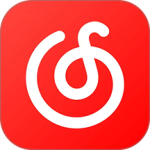OPPO K12小布英语老师如何使用?
作者:泡泡
时间:2024-05-24 10:06
现在手机行业竞争是异常的内圈,各大手机厂商都在不断创新来吸引消费者们的目光,最近oppo就推出了一款新的机型,那就是性能更强的OPPO K12。这款手机在发布以来收到的用户反馈还不错,很多已经入手的用户们都表示很值得购买!今天小编为大家介绍一下OPPO K12小布英语老师怎么使用?快来一起看看吧!

OPPO K12小布英语老师怎么使用?
打开OPPO K12,在桌面上往右划进入负一屏。在其中的搜索框中输入小布助手,然后点击进入。

在弹出来的小布助手界面中,点击英语老师,然后根据自己的需求来进行口语陪练、词汇问答、协助协作、翻译等。

| 日常使用 | ||
| 数据导入 | 语音助手 | 游戏体验 |
| NFC录入 | 壁纸主题 | 铃声设置 |
| 截屏录屏 | AI消除 | 网络设置 |
| 应用分身 | 视频美颜 | 关闭广告 |
OPPO K12小布英语老师怎么使用?相关功能教程已经为大家介绍完了,如果大家对于OPPO K12这款手机还有其他想要了解的功能的话,可以浏览oppo之家的其他文章哦,肯定会有你想要的。